在现代电脑系统中,虚拟内存是一个关键的组件,它允许电脑在物理内存(RAM)不足时使用硬盘空间来扩展内存容量。正确设置虚拟内存可以显著提高系统性能,尤其是在运行大型应用程序或多任务处理时。本文将详细介绍如何优化电脑虚拟内存设置,以确保系统运行顺畅。
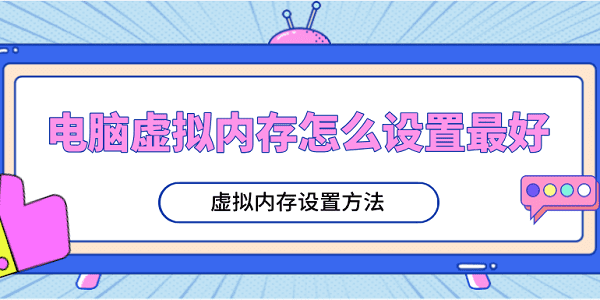
一、什么是虚拟内存
虚拟内存是一种内存管理技术,它使得电脑能够使用硬盘空间来模拟额外的RAM。当物理内存不足时,操作系统会将不常用的数据从RAM转移到硬盘上的虚拟内存中,从而释放RAM空间供其他应用程序使用,有助于提高系统性能,减少程序崩溃和系统卡顿。

二、如何设置虚拟内存
1、确定虚拟内存大小
虚拟内存的大小应根据系统的物理内存和使用需求来确定。一般建议将虚拟内存设置为物理内存的1.5到3倍。例如,如果你的电脑有8GB的RAM,虚拟内存可以设置为12GB到24GB。
按下Win+R键,输入sysdm.cpl并按回车。
在“系统属性”窗口中,选择“高级”选项卡,点击“性能”下的“设置”按钮。
在“性能选项”窗口中,选择“高级”选项卡,点击“虚拟内存”下的“更改”按钮。
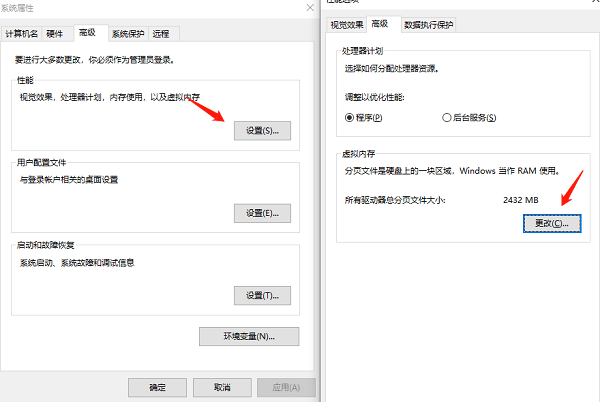
取消勾选“自动管理所有驱动器的分页文件大小”选项。
选择你希望设置虚拟内存的驱动器(通常是C盘)。
选择“自定义大小”,然后输入初始大小和最大大小(以MB为单位)。
点击“设置”按钮,然后点击“确定”。
2、选择合适的驱动器
如果你的电脑有多个硬盘或分区,建议将虚拟内存设置在速度较快的硬盘上,以提高性能。如果可能,避免将虚拟内存设置在系统盘(通常是C盘)上,因为这可能会影响系统性能。
按照上述步骤进入“虚拟内存”设置窗口,选择一个非系统盘的驱动器。
设置合适的初始大小和最大大小。
点击“设置”按钮,然后点击“确定”。
3、定期清理硬盘
虚拟内存使用硬盘空间,因此保持硬盘有足够的可用空间非常重要。定期清理硬盘,删除不必要的文件和程序,可以确保虚拟内存有足够的空间使用。
打开“此电脑”,右键点击你希望清理的驱动器,选择“属性”。

在“常规”选项卡中,点击“磁盘清理”按钮。
选择要删除的文件类型,然后点击“确定”。
如果您想要更深层次清理电脑磁盘,还可以借助百贝C盘助手来轻松解决,腾出更多空间。

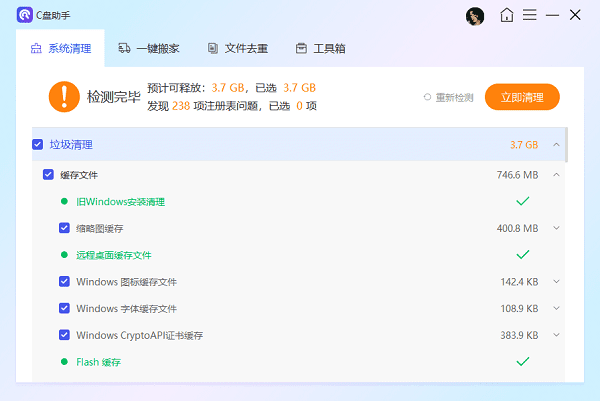
4、监控系统性能
设置虚拟内存后,建议定期监控系统性能,确保虚拟内存设置合理。如果发现系统性能仍然不佳,可以适当调整虚拟内存大小或考虑升级物理内存。
按下Ctrl+Shift+Esc键,打开任务管理器。
选择“性能”选项卡,查看内存使用情况。
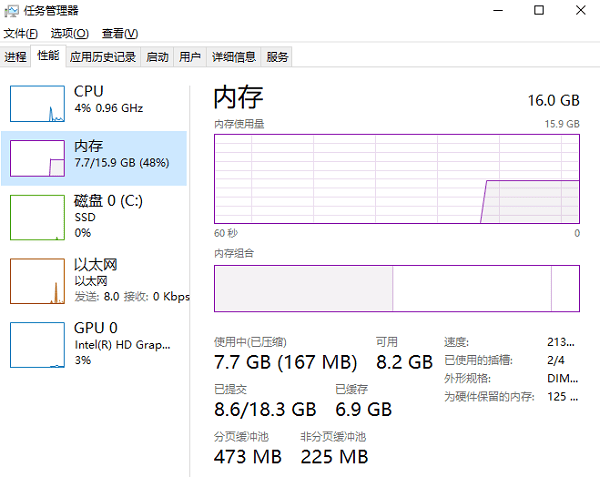
如果发现内存使用率长期处于高位,可以考虑调整虚拟内存设置。
以上就是电脑虚拟内存怎么设置最好的解决方案。希望对大家有所帮助。如果遇到网卡、显卡、蓝牙、声卡等驱动的相关问题都可以下载“驱动人生”进行检测修复,同时驱动人生支持驱动下载、驱动安装、驱动备份等等,可以灵活的安装驱动。



